2025-06-16更新
1117 ビュー
5分 で読む
想像してみてください。iPhoneのSafariを使って近くのレストランを探したり、正確な結果を得るために自分の位置情報を取得しようとしたりしているのに、結果が全く違っている。もしかしたら、別の都市、あるいは別の国にいると表示されるかもしれません!「なぜiPhoneの位置情報が更新されないの?」「iPhoneで位置情報を変更するにはどうすればいいの?」と疑問に思うでしょう。
AppleのネイティブブラウザであるSafariは、GPS、Wi-Fi、ネットワーク設定を組み合わせて、正確な位置情報に基づいた結果を提供します。ただし、位置情報サービスが機能しない、IPアドレスが突然変更される、iPhoneの位置情報設定が古いなどの問題により、結果が不正確になる可能性があります。
この記事では、iPhone の最後の位置情報が誤って表示される、Safari の位置情報の不具合など、問題の一般的な原因を探り、効果的に解決するための完全な回答を提供します。
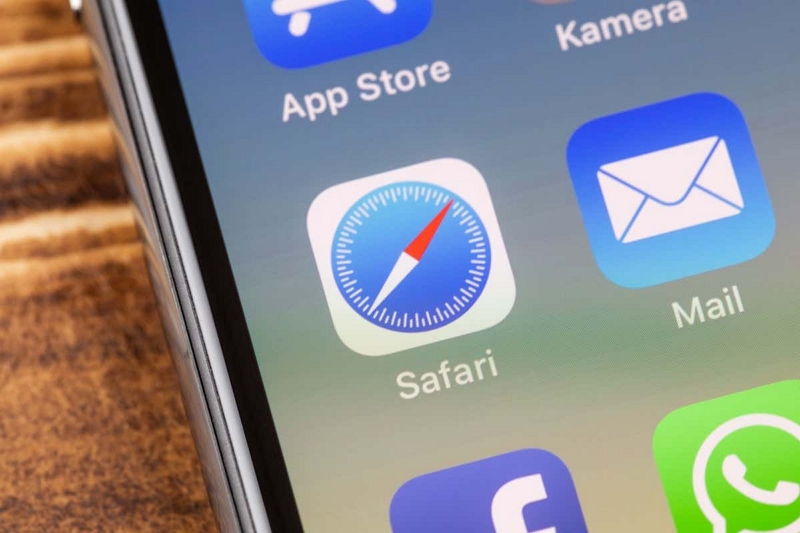
パート1. iPhoneでSafariの位置情報が正しく表示されない理由
Safari が間違った場所を表示する原因として、次の一般的な問題が考えられます。
1. Safariの位置情報サービスが無効になっている場合:
Safari は正確に動作するために位置情報の許可を必要とします。これが無効になっていると、現在地を特定できません。
2. インターネット接続が弱い、またはネットワーク設定が正しくない:
不安定な Wi-Fi またはモバイル ネットワークでは位置情報サービスが中断され、エラーが発生する可能性があります。
3. VPN干渉:
VPN を使用すると実際の IP アドレスが隠され、Safari に別の場所が表示されるようになります。
4. iCloudプライベートリレー:
このプライバシー機能は、インターネット トラフィックを Apple サーバー経由でルーティングするため、実際の位置が不明瞭になる可能性があります。
5. 解決方法:
iCloud プライベートリレーが問題の原因となっている場合は、「設定」>「[あなたの名前]」>「iCloud」>「プライベートリレー」に移動してオフにし、一時的に無効にしてください。
6. 古いソフトウェアまたはブラウザのデータの競合:
iOS または Safari のバージョンが古い場合や、Cookie やキャッシュが破損している場合、位置情報サービスに支障をきたす可能性があります。
7. ウェブサイトの権限が正しくない:
ウェブサイトが正常に機能するには、正しい位置情報の許可が必要です。許可の設定が間違っていると、正確な情報が得られない可能性があります。
具体的な原因を特定することで、Safariの位置情報に関する問題を迅速に解決できます。次のセクションでは、これらの問題を解決するための手順を段階的にご案内します。
パート2. iPhoneのSafariで位置情報が間違っている問題を修正する方法
SafariのGPS位置情報が正しいことを確認することは、最適なブラウジング体験を実現するために不可欠です。そのため、根本的な問題を解決するための最適な解決策をまとめました。以下のリストから最適な解決策を選択して適用してください。
方法1. Safariの位置情報サービスを有効にする
まず、設定パネルからSafariの位置情報サービスを有効にすることをお勧めします。これにより、Safariは正しいGPSデータを使用して、検索に適切な結果を表示できるようになります。Safariの位置情報サービスを有効にするには、以下の手順に従ってください。
- に移動 設定 デバイスのパネル。
- 下にスワイプして プライバシーとセキュリティ ボタン。
- クリック 位置情報サービス.
- 横のトグルが 位置情報サービス 緑色です。
- 同じ画面を下にスクロールし、アプリから Safari ウェブサイトを選択します。
- 次に、選択してください アプリの使用中.
- その後、横にあるアイコンを切り替えます 正確な位置 緑色で表示します。
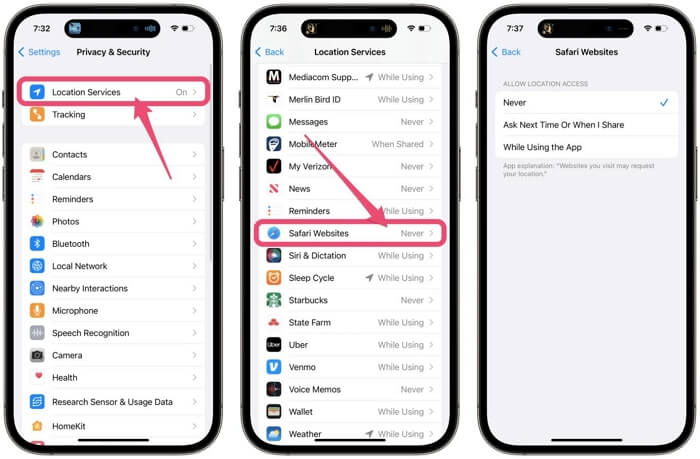
Safari は、あなたの正確な位置情報を使用して、すぐに結果を生成し始めるはずです。
方法2. ネットワーク接続を確認する
1. 位置情報の精度は、安定したインターネット接続(Wi-Fi またはモバイルデータ)に依存します。
2. Wi-Fi またはモバイルデータに接続されているかどうかを確認します。
3. 他の Web サイトまたはアプリを開いて、ネットワーク接続が機能しているかどうかをテストします。
接続が遅い、または不安定な場合は、ネットワーク設定をリセットします。
- [設定] > [一般] > [リセット] > [ネットワーク設定をリセット] に移動します。
- これにより Wi-Fi パスワードがリセットされるので、後で必ず再接続してください。
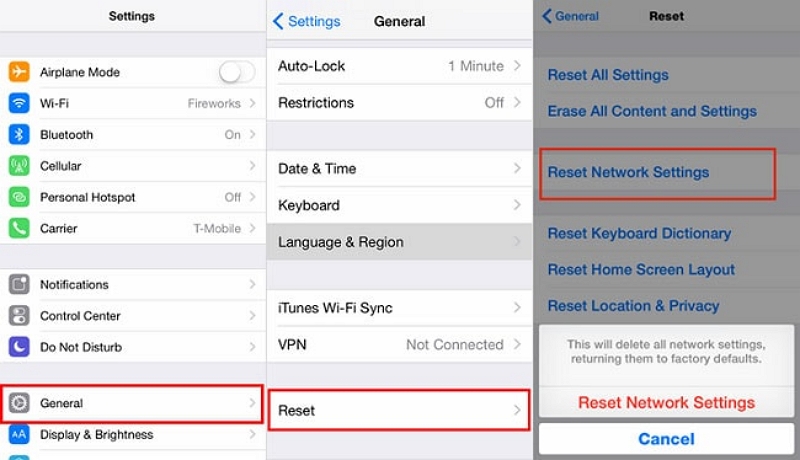
方法3. VPNを無効にする
Safariで表示される位置情報が間違っている問題がVPN干渉によるものである場合は、VPNサービスを停止する必要があります。以下の手順に従って操作してください。
- 打ち上げ 設定 iPhone では根本的な問題が発生しています。
- 選択 一般的な > VPNとデバイス管理.
- VPNサービスに接続している場合は、ステータスが表示されます。 接続.
- サービスを無効にするには、VPN の横にあるアイコンを白色に切り替えます。
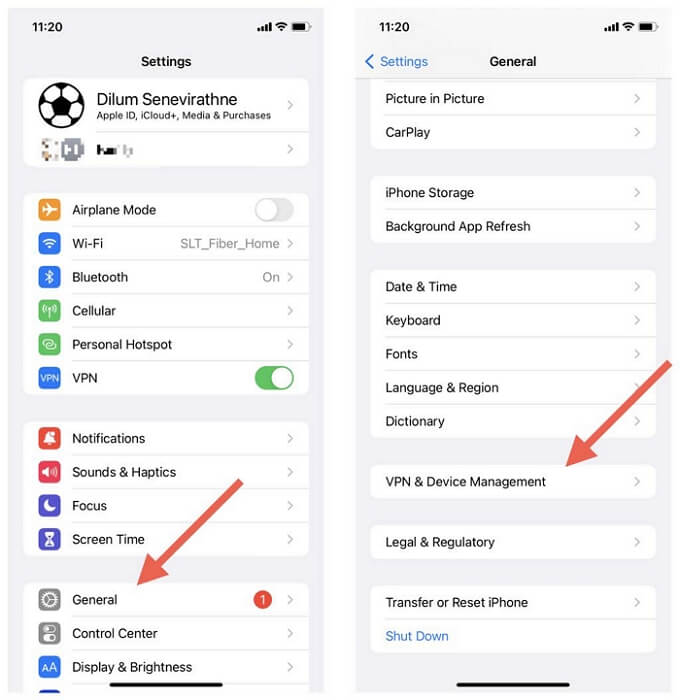
![]()
あるいは、VPN アプリを使用する場合は、次の簡単な手順に従ってください。
- VPN アプリを起動します。
- 表示される画面に接続ボタンがあります。
- 次に、それをタップして VPN をオフにします。
方法4. Safariの閲覧データを消去する
Safariの位置情報が正しく表示されない原因の一つにキャッシュやCookieが考えられますので、閲覧データを消去すると問題が解決する可能性があります。この解決策は簡単に実行でき、以下の手順で完了します。
- 開ける 設定 iPhoneで。
- オプションをスワイプして選択 サファリ.
- 次の画面に進むと、 履歴とウェブサイトのデータを消去.
- クリック 履歴をクリア 閲覧データを直ちに消去します。
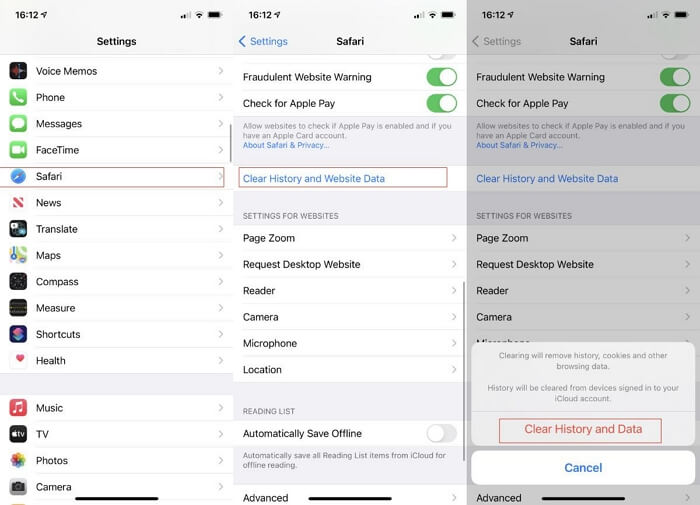
方法5. iOSとSafariを更新する
iPhoneに最新バージョンのiOSがインストールされていることを確認することも、この問題を解決する便利な方法です。iPhoneが以前のバージョンのiOSを使用している場合は、以下の手順に従ってアップデートしてください。
- 打ち上げ 設定 お使いの携帯電話で。
- ヒット 一般的な アイコンを選択し、 ソフトウェアアップデート 次の画面で。
- iPhoneがアップデートを確認するまで待ちます。アップデートがある場合はクリックしてください。 ダウンロードとインストール 対応するインターフェースが表示されたとき。
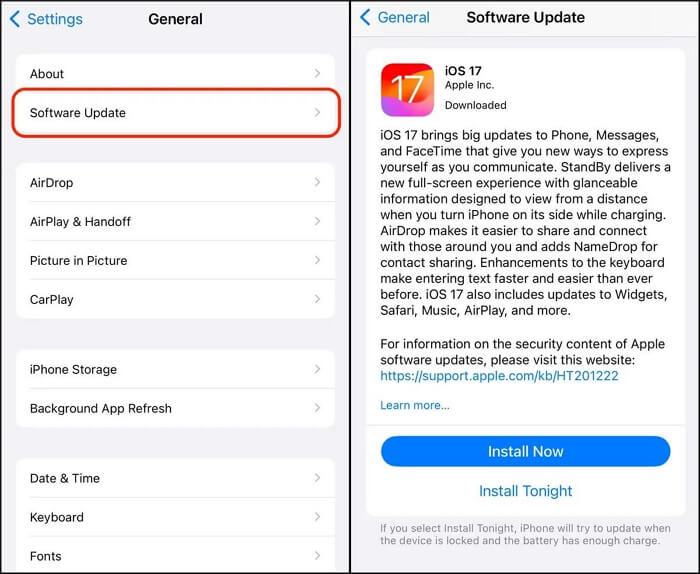
注記: この手法を実行するには、信頼できるインターネット サービスに接続する必要があります。
また、必要に応じて、App Store から Safari が更新されていることを確認してください。
方法6.プライベートリレーをオフにする
プライベートリレーはiCloud+サブスクリプションに付属する機能です。この機能は、実際のGPSデータを非表示にしたり、隠したりするように設計されています。Safariの位置情報の問題がこれに起因する場合は、プライベートリレーをオフにする必要があります。
これを行うための簡単なガイドは次のとおりです。
- に向かう 設定 iPhone のパネル。
- プロフィールをタップして選択 iCloud 次の画面で。
- 下にスワイプしてクリック プライベートリレー 続行します。
- 次の画面で、 プライベートリレー アイコンを白で表示します。
- 完了したら、Safari でもう一度インターネットを閲覧し、問題が解決したことを確認します。
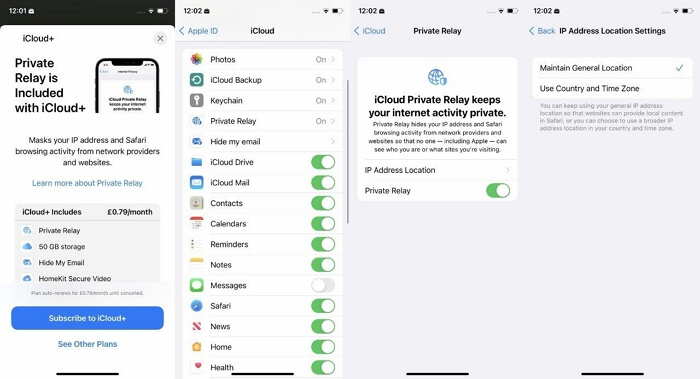
方法7. すべてのウェブサイトで位置情報へのアクセスを許可する
Safariですべてのウェブサイトに位置情報へのアクセスを許可すると便利です。以下の手順に従ってください。
- iPhoneで設定アプリを起動します。
- 選ぶ サファリ タップして 位置.
- タップ 編集 右上隅のをタップして、すべてのサイトを選択します。次に、 消去 すべてのサイト構成を削除します。
- すべてのウェブサイトの位置情報アクセスオプションが表示されるので、選択するだけです。 許可する Safari がすべての Web サイトで位置情報にアクセスできるようにします。
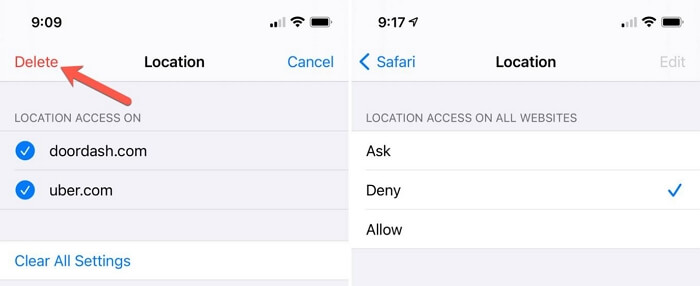
方法8. iWhereでSafariの場所を変更する
根本的な問題が解決していないか、Safariが現在地以外のコンテンツを表示できるように位置情報を変更したい場合、次のような位置情報偽装ツールが役立ちます。 iWhere ロケーションチェンジャー きっと役に立つはずです。このソフトウェアは、iOSとAndroidユーザーがGPSアルゴリズムを変更して好みの位置情報を表示できる、信頼できるGPSシミュレーションツールの一つです。
主な特徴
- 3 ステップで Safari の場所を変更します。
- ジョイスティック モードを使用して、Pokemon GO やその他の AR ゲーム キャラクターが移動するさまざまなパスを確立します。
- すべての iOS モデルとバージョンで位置情報を簡単に偽装できます。
- 今後の利用に備えて、お気に入りの場所をブックマークしておきましょう。
iWhereを使ってSafariの位置情報を変更する手順
ステップ1: iWhereの公式サイトにアクセスし、適切なボタンをクリックしてソフトウェアをPC/Macにインストールします。ソフトウェアを起動し、利用規約にチェックを入れてからクリックします。 始める.
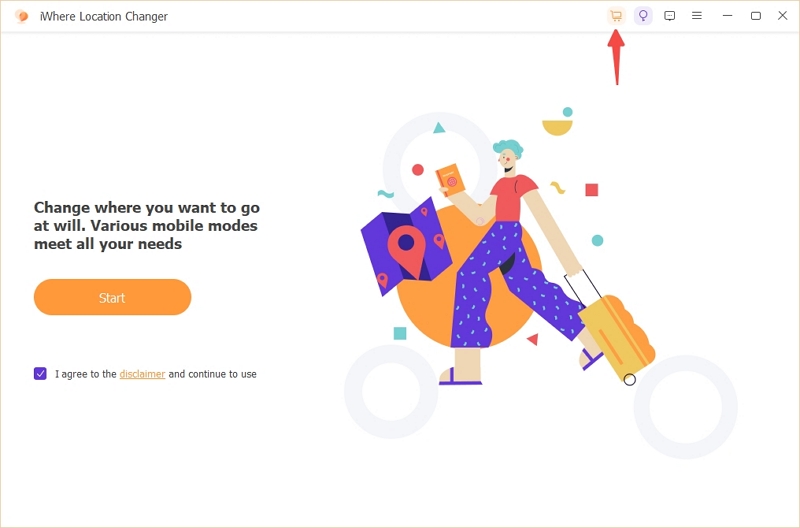
ステップ2: iPhoneをUSBケーブルでパソコンに接続します。初めて接続する場合は、iPhoneの画面にプロンプトが表示されます。クリックして 信頼.
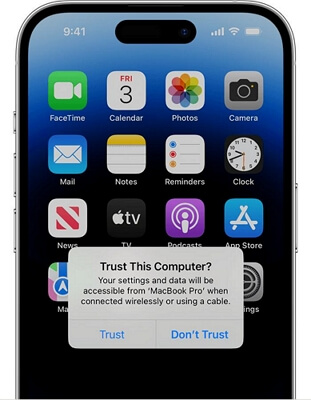
選択 場所の変更 GPSデータを変更します。

ステップ3: 画面の左側に移動し、iPhoneに表示したい目的地を入力します。入力したら、 修正する.
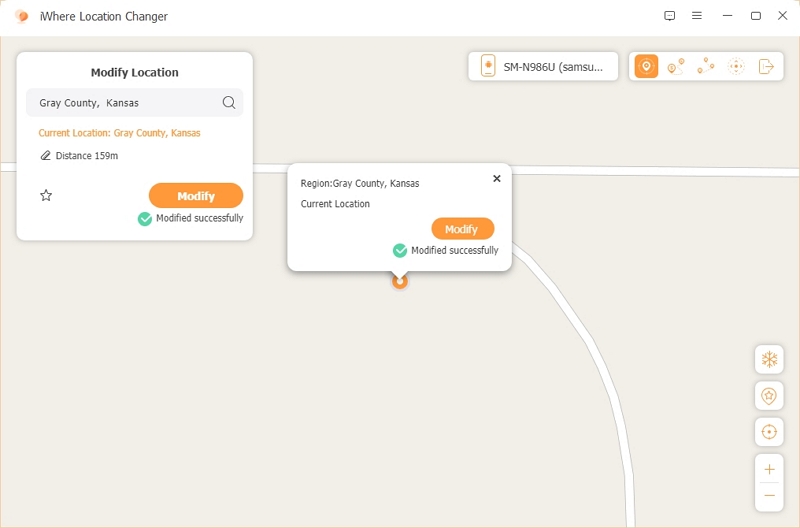
iWhereはリクエストに応じて自動的にGPSをシミュレートします。Safariブラウザは新しい位置情報に基づいて検索結果を印刷し始めます。
パート3:iPhoneの位置情報に関するよくある問題とその解決方法
ケース1:iPhoneが別の都市にいると認識する
なぜ起こるのか: タイムゾーンの設定が間違っていると、iPhone が位置情報を誤って解釈する可能性があります。
解決:
- へ移動 設定 > 一般的な > 日付と時刻.
- オンにする 自動設定 デバイスのタイムゾーンを Apple のサーバーと同期します。
- デバイスに正しいタイムゾーンが表示されていることを確認してください。正しくない場合は、手動で調整してください。
ケース2: 「iPhoneを探す」が位置情報を更新しない
なぜ起こるのか: 新しいiOSアップデートでは、プライバシーと位置情報の許可をリセットする必要がある場合があります。 iPhoneを探す.
解決:
- へ移動 設定 > プライバシーとセキュリティ > 位置情報サービス.
- 確保する iPhoneを探す 設定されている アプリの使用中 または いつも.
- 問題が解決しない場合は、次の場所にアクセスして位置情報とプライバシー設定をリセットしてください。 設定 > 一般的な > リセット > 位置情報とプライバシーをリセット.
予防措置
ソフトリセットを実行する:
ソフト リセットは、位置情報サービスに影響する軽微なソフトウェアの不具合を解消するのに役立ちます。
手順: を押し続けます 力 ボタンと 音量を下げる ボタン(iPhone 7以降)をAppleロゴが表示されるまで押し続けます。これによりデータは削除されませんが、問題の解決に役立つ場合があります。
公式サポートに問題を報告する:
上記の解決策をすべて試しても iPhoneを探す または、Safari の位置情報機能がまだ機能しない場合は、Apple サポートにお問い合わせください。
手順:
- Appleサポートウェブサイトにアクセスするか、 Appleサポート アプリ。
- 選択 位置情報サービス 問題として入力し、最も適切な連絡方法 (チャット、電話、または予約) を選択します。
よくある質問
Q. 公共の Wi-Fi で Safari の位置情報の精度を向上させることはできますか?
公共Wi-Fiネットワークは、正確な位置情報サービスに必要な精度が不足していることがよくあります。さらに、これらのネットワークは、偽の位置情報データを中継する位置情報スプーフィングの被害に遭いやすい傾向があります。Safariの位置情報精度を向上させるには、以下の手順を実行してください。
- 信頼できるネットワークに切り替える: 通常、位置情報サービスに信頼性の高いデータを提供する、自宅や職場のネットワークなどのセキュリティで保護された Wi-Fi ネットワークを使用します。
- モバイルデータの使用: 多くの場合、携帯電話ネットワークは、公衆 Wi-Fi に比べてより正確な位置情報を提供します。
- 位置情報サービスを有効にする: 精度を高めるために、Safari がデバイスの GPS にアクセスできることを確認してください。
公衆Wi-Fiのリスク: 偽装された場所以外にも、パブリック Wi-Fi ネットワークでは、データ傍受やマルウェア攻撃などの潜在的なセキュリティ上の脅威にデバイスがさらされ、機密情報が漏洩する可能性があります。
Q. Safari が位置情報にアクセスするのを完全にブロックできますか?
はい、iOS 設定を通じて Safari による位置情報へのアクセスをブロックできます。
- へ移動 設定 > プライバシーとセキュリティ > 位置情報サービス.
- スクロールして Safariのウェブサイト それを選択します。
- 選ぶ 一度もない Safari が位置情報にアクセスするのを防ぎます。
Q. 「正確な位置情報」は一般的な位置情報の許可とどう違うのですか?
その 正確な位置 iOSの機能により、Safariなどのアプリはあなたの 正確な座標高精度な位置情報サービスを実現します。 正確な位置 無効になっています:
- アプリは一般的な地域またはおおよそのエリアのみを受け取るため、位置情報の精度は低下します。
この機能を有効または無効にするには:
- へ移動 設定 > プライバシーとセキュリティ > 位置情報サービス.
- 選択 Safariのウェブサイト 切り替える 正確な位置 オンまたはオフ。
使用事例: 地図を使ったナビゲーションなど、正確な位置情報が必要なタスクの場合は、「正確な位置情報」を有効にしてください。プライバシーを強化するには、無効にしてください。
結論
iPhoneのSafariブラウザが間違った位置情報を表示する理由が分かりました。さらに、根本的な問題を簡単に解決する方法もご紹介しました。これらの解決策を1つ以上選択して適用すれば、スムーズなブラウジング体験を実現できます。お住まいの地域以外のコンテンツや情報にアクセスしたい場合は、 iWhere GPS 位置情報を変更するのに役立ちます。
